PowerPoint on tarkvara, mis aitab inimestel oma esitlusi teha, kus inimesed oma ideid publikule esitlevad. Mõnel juhul kasutavad kasutajad oma andmete esitlemiseks ja selgitamiseks animatsioone. Kas olete kunagi mõelnud PowerPointis teksti alla allakriipsutamise efekti loomisele? Õppige, kuidas animeerima PowerPointis allajoonimist .
Kuidas animeerida allajoonimist PowerPointis
Järgige allolevaid samme, et muuta allajoonimine PowerPointis animeeritud rakenduse kaudu Animatsiooni vahekaart :
ndistpr64.sys sinine ekraan
- Käivitage PowerPoint.
- Muutke slaidi paigutus tühjaks.
- Sisestage WordArt ja tippige tekst.
- Vahekaardil Animatsioon klõpsake animatsioonigalerii nuppu Veel ja seejärel valige Allakriipsutus.
- Määrake kestuseks 02.50.
- Animatsiooni käivitamiseks klõpsake nuppu Eelvaade.
PowerPointis animeeritud allajoonimise efekti loomiseks on kaks meetodit.
Animate allakriipsutamine PowerPointis vahekaardi Animate kaudu
Käivitage PowerPoint .
Muutke slaid tühjaks paigutuseks.
Klõpsake nuppu Sisesta vahekaardil klõpsake nuppu WordArt nuppu ja valige menüüst teksti stiil.
Joonistage slaidile WordArti tekstikast ja tippige tekst.
Soovi korral saate muuta fonti ja teksti suurust.
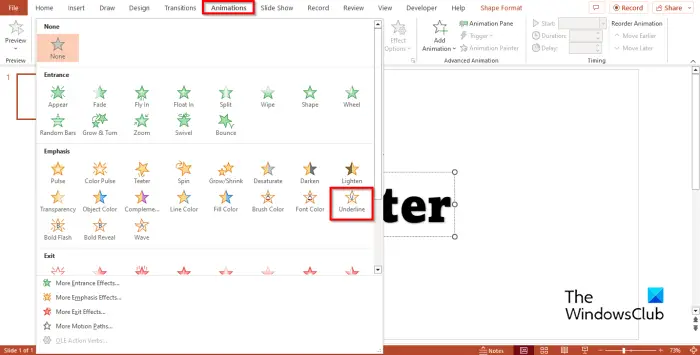
Klõpsake nuppu Animatsioonid vahekaarti ja klõpsake nuppu Rohkem Animatsioonigalerii nuppu. Aastal Rõhuasetus jaotis, valige Allajoonimine .
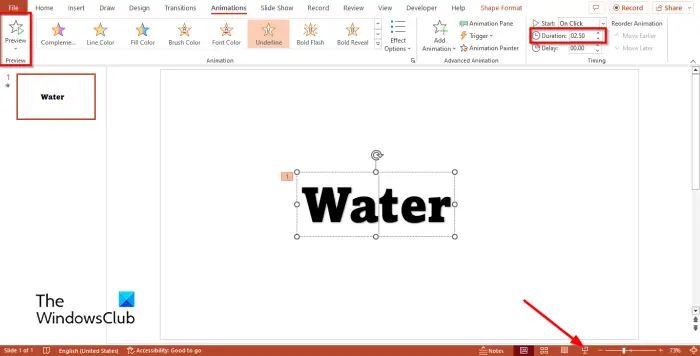
Määrake kestuseks 02.50 .
Klõpsake nuppu Eelvaade nuppu või Slaidiseanss nuppu animatsiooni käivitamiseks.
mis juhtub, kui defragistate ssd
Tehke allakriipsutus animeeritud PowerPointi vahekaardi Avaleht kaudu
Klõpsake nuppu Kodu vahekaarti ja valige kujundite galeriist joone kuju.
Joonistage kujund teksti alla.
Veenduge, et valitud on allajoonitud kuju.
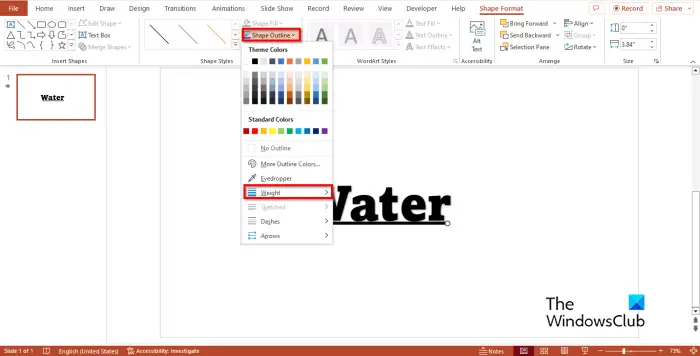
peal Kuju vorming vahekaardil klõpsake nuppu Kuju kontuur nuppu, hõljutage kursorit Kaal ja valige paksuse tase.
pinna tüüpi kate ei tööta
Nüüd hakkame looma animatsiooni.
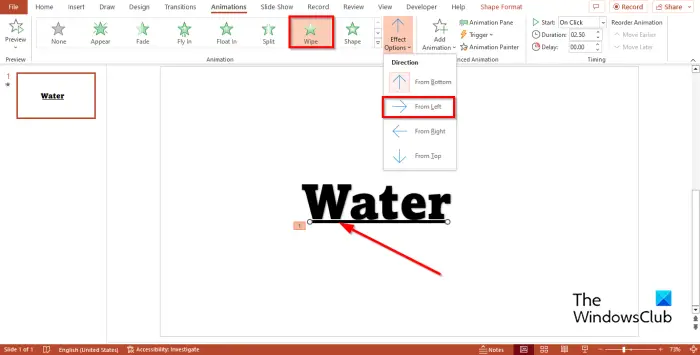
Valige allakriipsutatud kujund, seejärel minge jaotisse Animatsioonid vahekaarti ja valige Pühkige Animatsioonigaleriist.
Klõpsake nuppu Efekti valikud nuppu ja valige Vasakult valik menüüst.
Määrake kestuseks 02.50 .
Klõpsake nuppu Eelvaade nuppu või Slaidiseanss nuppu animatsiooni käivitamiseks.
on draiveriparanduste ohutu
Loodame, et saate aru, kuidas PowerPointis animeeritud allajoonitud efekti luua.
Kuidas teha PowerPointis väljamõeldud allakriipsu?
PowerPointi allajoonimise funktsioon võimaldab kasutajatel oma teksti alla joone tõmmata. PowerPointi allajoonimise funktsiooni kasutamiseks järgige juhiseid.
Klõpsake vahekaardil Avaleht allajoonimise nuppu. Kui soovite lisada erineva allajoonimisstiili, klõpsake rühmas Font nuppu Veel.
Avaneb dialoogiboks Font. Valige vahekaardi Font jaotises Allajoonimine loendist stiil. Samuti saate valida joone värvi ja seejärel klõpsata OK.
LOE : Kuidas luua ja lisada PowerPointis liikumistee animatsiooni
Kuidas luua PowerPointis automaatset animatsiooni?
- Avage oma esitlus.
- Klõpsake vahekaarti Animatsioonid, seejärel klõpsake rühmas Täpsem animatsioon nuppu Animatsioonipaan.
- Paremal kuvatakse animatsioonipaani nupp.
- Paremklõpsake esimest animatsiooni ja valige suvand Alusta eelmisest.
- Kui käivitate animatsiooni slaidiseansi, käivitub esitluse alguses esimene animatsioon.
LOE : Teksti, kujutiste või objektide kuvamine PowerPointis ühe klõpsuga ükshaaval.















